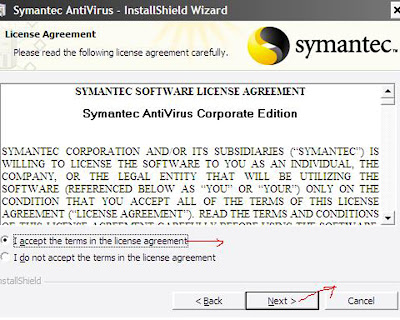যারা ছবি এডিট করে মজা পেতে চান, আজ তাদের জন্য একটি সুখবর নিয়ে এসেছি। হা আসলেই দারুন সুখবর। একটি ছোট সফটওয়্যারের মাধ্যমে আপনি যে কোন ছবির মুখমণ্ডল পরিবর্তন করে দিতে পারেন। এই জন্য আপনাকে এখান থেকে My Fantasy Maker 5 সফটওয়্যারটি ডাউনলোড করে নিতে হবে। মাত্র ৮.৮৫ মেগাবাইট। ডাউনলোড করার পর আপনি ফাইলটি Extract করলে দুটি ফাইল পাবেন। একটি সেটআপ ফাইল ও অপরটি ফুল ভার্সন করার জন্য ক্র্যাক ফাইল। প্রথমে আপনি সেটআপ করে নিন।তারপর ক্র্যাক ফাইলটি (MyFantasyMaker.exe ) কপি করে C ড্রাইভে প্রোগ্রাম ফাইলে MyFantasyMaker ফোল্ডারে ক্লিক করে ওখানে পেস্ট করুন, ব্যাস হয়ে গেল ফুল ভার্সন। এবার দেখে নেয়া যাক এই MyFantasyMaker দিয়ে আপনি কিভাবে কাজ করবেন। ডেক্সটপ আইকনে ডাবল ক্লিক করে প্রোগ্রামটি ওপেন করুন। নিচের চিত্রের মত পাবেন।
যারা ছবি এডিট করে মজা পেতে চান, আজ তাদের জন্য একটি সুখবর নিয়ে এসেছি। হা আসলেই দারুন সুখবর। একটি ছোট সফটওয়্যারের মাধ্যমে আপনি যে কোন ছবির মুখমণ্ডল পরিবর্তন করে দিতে পারেন। এই জন্য আপনাকে এখান থেকে My Fantasy Maker 5 সফটওয়্যারটি ডাউনলোড করে নিতে হবে। মাত্র ৮.৮৫ মেগাবাইট। ডাউনলোড করার পর আপনি ফাইলটি Extract করলে দুটি ফাইল পাবেন। একটি সেটআপ ফাইল ও অপরটি ফুল ভার্সন করার জন্য ক্র্যাক ফাইল। প্রথমে আপনি সেটআপ করে নিন।তারপর ক্র্যাক ফাইলটি (MyFantasyMaker.exe ) কপি করে C ড্রাইভে প্রোগ্রাম ফাইলে MyFantasyMaker ফোল্ডারে ক্লিক করে ওখানে পেস্ট করুন, ব্যাস হয়ে গেল ফুল ভার্সন। এবার দেখে নেয়া যাক এই MyFantasyMaker দিয়ে আপনি কিভাবে কাজ করবেন। ডেক্সটপ আইকনে ডাবল ক্লিক করে প্রোগ্রামটি ওপেন করুন। নিচের চিত্রের মত পাবেন।
১. My Templates ক্লিক করুন
২. Import এ ক্লিক করে যে ছবি মুখমণ্ডল চেঞ্জ করতে চান তা নির্বাচিত করুন।
এবার নিচের চিত্রটি দেখুন
১. My Faces এ ক্লিক করুন।
২. Import এ ক্লিক করে যে মুখমণ্ডলটি আপনার পছন্দ তা নির্বাচিত করুন।
এবার নিচের চিত্রটি দেখুন
১. My Fantasy তে ক্লিক করলে এমন পাবেন।
এবার এডিট করার পালা চলুন দেখে নেয়ে যাক কিভাবে এডিট করবেন, নিচের চিত্রটি দেখুন।
কারসার দিয়ে টেনে নিয়ে যান ফেস টি ফেসের উপর
১. Move Resize দিয়ে ফেসটিকে আপনি বাঁকা, সোজা বা উল্টিয়ে নিতে পারেন, যেমনটি দরকার ঠিক তেমন করে সেট করে নিন।
২. বিভিন্ন টুলবার আছে, আপনি কালার পরিবর্তন সহ অপ্রয়োজনীয় অংশ মুছে ফেলতে পারেন, কালার দিতে পারেন, যতক্ষণ মনের মত করতে পারেননি এডজাস্ট করে নিন।
৩. মুখ মণ্ডলটির লাইট, উজ্জলতা, কালার ঠিক করে নিন।
৪. সবশেষে মনের মত হলে Save এ ক্লিক করে কোথায় ছবিটি রাখবেন দেখিয়ে দিয়ে Save করুন।
দেখুন নিচের ছবি দুইটি একটি এডিট করার আগে এবং অপরটি এডিট করার পরের ছবি
(এডিট করার আগের ছবি)
(এডিট করার পরের ছবি)
তো বন্ধুরা হয়ে গেল ছবির মুখমণ্ডল পরিবর্তন। আশা করি আপনাদের ভাল লাগবে। মনের আনন্দে এবার কাজ করুন। ভাল লাগলে কমেন্ট করতে ভুলবেন না।
ধন্যবাদ সহ-
মোঃ জাকির হোসেন
১৬.০৯.২০১১
আমার যত লেখা
পিসি হেল্প লাইন বিডিতে দেখতে পাবেন।